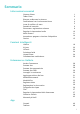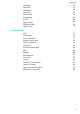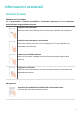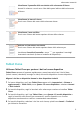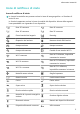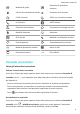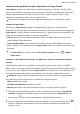MatePad Pro Manuale dell'utente
Sommario Informazioni essenziali Gesture di base Tablet Clone Bloccare e sbloccare lo schermo Familiarizzarsi con la schermata Home Icone di notifica e di stato Pannello di controllo Schermate e registrazione schermo Regolare le impostazioni audio Multi-finestra Accendere e spegnere o riavviare il dispositivo Caarica 1 2 3 4 5 6 8 10 11 14 15 Funzioni intelligenti HiVoice AI Lens HiTouch Proiezione facile Huawei Share Collaborazione multischemo 18 22 23 24 24 26 Fotocamera e Galleria Avviare Fotocamera
Sommario Messaggi MeeTime Calendario Orologio Blocco note Registratore E-mail App gemella Gestione tablet Tablet Clone 54 57 59 60 60 64 65 68 68 71 Impostazioni Wi-Fi Dati mobili Altre connessioni Display e luminosità Suoni e vibrazioni Notifiche Biometria e password App Batteria Archiviazione Sicurezza Privacy Funzioni di accessibilità Utenti e account Aggiornamenti di sistema Informazioni sul tablet 73 74 75 79 81 82 83 85 85 86 87 88 91 92 93 95 ii
Informazioni essenziali Gesture di base Gesture con le nocche Vai in Impostazioni > Funzioni accessibilità > Scorciatoie e gesture per attivare Acquisisci una schermata, Registrazione schermo. Acquisire una schermata Batti due volte sullo schermo con una nocca per acquisire una schermata. Acquisire una schermata a scorrimento Batti sullo schermo con una nocca e disegna una "S" per acquisire una schermata a scorrimento.
Informazioni essenziali Visualizzare il pannello delle scorciatoie nella schermata di blocco Accendi lo schermo e scorri verso l'alto dalla parte inferiore della schermata di blocco. Visualizzare la barra di ricerca Scorri verso il basso dal centro della schermata Home. Visualizzare l'area notifiche Scorri verso il basso dal bordo superiore sinistro dello schermo.
Informazioni essenziali Eseguire la migrazione dei dati da un iPhone o iPad 1 Sul nuovo dispositivo, apri l'app Tablet Clone o vai in Impostazioni > Sistema e aggiornamenti > Tablet Clone, tocca Questo è il nuovo dispositivo e seleziona iPhone/ iPad. 2 Segui le istruzioni sullo schermo per scaricare e installare Tablet Clone sul vecchio dispositivo.
Informazioni essenziali Uso di Sblocco con il viso Accendi lo schermo e allinealo con il tuo viso. Il dispositivo si sbloccherà una volta riconosciuto il viso. Familiarizzarsi con la schermata Home Creare e usare cartelle di grandi dimensioni Puoi raggruppare app simili in una cartella di grandi dimensioni e assegnare un nome alla cartella per una migliore gestione.
Informazioni essenziali Icone di notifica e di stato Icone di notifica e di stato Le icone di stato della rete possono variare in base all'area geografica o al fornitore di servizi di rete. Le funzioni supportate variano in base al modello del dispositivo. Alcune delle seguenti icone potrebbero non riguardare il tuo dispositivo.
Informazioni essenziali Modalità di guida Dispositivo di proiezione connesso Servizio di localizzazione attivato Protezione occhi attivata Cuffie Connesse Cuffie con microfono connesse In chiamata VoLTE attivato Chiamata senza risposta Sono presenti messaggi non letti.
Informazioni essenziali Lavorare senza problemi su tutti i dispositivi con Super Device Super Device consente la collaborazione tra diversi dispositivi, rendendo il tablet l'hub di Vision e altri dispositivi supportati nelle vicinanze per controllarli comodamente. Puoi anche trasferire senza problemi sul tablet le attività in corso, come i contenuti audio e video riprodotti in streaming, a Vision con un semplice tocco. Assicurati che il dispositivo sia stato aggiornato alla versione di sistema più recente.
Informazioni essenziali Schermate e registrazione schermo Acquisire una schermata Usare la nocca per acquisire una schermata 1 Vai in Impostazioni > Funzioni accessibilità > Scorciatoie e gesture > Acquisisci una schermata, e assicurati che Schermate con colpo di nocca sia attivata. 2 Batti due volte lo schermo con una nocca in rapida successione per acquisire una schermata.
Informazioni essenziali Usare le gesture con le nocche per acquisire una schermata parziale 1 Batti sullo schermo con una nocca e tieni premuto per disegnare un contorno attorno alla parte dello schermo che vuoi acquisire. Assicurati che la nocca non lasci lo schermo. 2 Lo schermo mostrerà la traiettoria di movimento della nocca e acquisirà una schermata dell'area selezionata. Quindi potrai: • Trascinare il riquadro nella posizione desiderata o ridimensionarlo.
Informazioni essenziali 2 Puoi toccare lo schermo in qualsiasi momento per interrompere lo scorrimento. Registrare lo schermo Registra le tue attività sullo schermo in video condivisibili per realizzare un tutorial, sfoggiare le tue fantastiche abilità nel gioco e molto altro ancora. Utilizzare una combinazione di tasti per avviare la registrazione dello schermo Tieni premuti contemporaneamente i tasti di accensione e di aumento del volume per avviare la registrazione dello schermo.
Informazioni essenziali Premere il tasto di accensione per disattivare l'audio del dispositivo quando suona Quando il dispositivo squilla per una sveglia o una chiamata in arrivo, puoi premere il tasto di accensione per disattivare l'audio. Capovolgere per silenziare Quando ricevi una chiamata in arrivo, puoi capovolgere il dispositivo per silenziarlo.
Informazioni essenziali Attivare la modalità schermo diviso Multi-finestra consente di aprire app in schermi divisi per il multitasking. Attivare la modalità schermo diviso: 1 Apri un'app e scorri verso l'interno dal bordo sinistro o destro per richiamare il tasto multifinestra. 2 Trascina l'icona di un'app fuori dal tasto multi-finestra.
Informazioni essenziali Trascinare e rilasciare immagini, testo o documenti tra le finestre a schermo diviso. • Trascinare un'immagine: seleziona un'immagine da una finestra a schermo diviso e trascinala nell'altra finestra. • Trascinare testo: tocca e tieni premuto il testo e seleziona la parte desiderata da una finestra a schermo diviso, quindi tocca e tieni premuto nuovamente il testo e trascinalo nell'altra finestra.
Informazioni essenziali • Sfogliare le anteprime delle finestre mobili: scorri verso l'alto o verso il basso per trovare l'anteprima della finestra mobile dell'app che stai cercando. • Visualizzare la finestra mobile per un'app: tocca l'anteprima della finestra mobile dell'app per visualizzarla in una finestra mobile. • Chiudere la finestra mobile per un'app: tocca sull'anteprima della finestra mobile per chiuderla.
Informazioni essenziali Accendere e spegnere il dispositivo Per spegnere il dispositivo, tocca e tieni premuto il tasto di accensione per alcuni secondi, tocca Spegni e Tocca per spegnere. Per accendere il dispositivo, tocca e tieni premuto il tasto di accensione per alcuni secondi fino a quando il dispositivo vibra e visualizza il logo. Riavviare il dispositivo Riavvia il dispositivo periodicamente per cancellare la cache e mantenerlo in uno stato ottimale.
Informazioni essenziali Quando la durata della batteria diventa sensibilmente più breve, rivolgiti a un Centro • servizio clienti Huawei autorizzato per sostituire la batteria. Ti consigliamo di non utilizzare il dispositivo durante la carica. • Carica con caricabatterie Per garantire la sicurezza della carica, utilizza il caricabatterie e il cavo USB in dotazione con il dispositivo. 1 Usa un cavo USB per connettere il caricabatterie al dispositivo.
Informazioni essenziali Icona della batteria Livello della batteria In carica, almeno il 90% della batteria rimanente. Se viene visualizzato 100% accanto all'icona della batteria o viene visualizzato un messaggio di carica completata nella schermata di blocco, la batteria è completamente carica. Caricamento wireless altro dispositivo Caricamento wireless altro dispositivo consente al dispositivo di caricare altri dispositivi che supportano questa funzione, inclusi telefoni, tablet, orologi e smart band.
Funzioni intelligenti HiVoice AI Voice AI Voice ti consente di comunicare verbalmente con il tuo dispositivo. Per usare il dispositivo in modalità vivavoce, riattiva AI Voice e dai un comando vocale. • Questa funzione è disponibile solamente in alcuni Paesi e aree geografiche. • Assicurati che il dispositivo sia stato aggiornato alla versione di sistema più recente.
Funzioni intelligenti Visualizzare le abilità di AI Voice Visualizza le abilità AI Voice integrate Puoi visualizzare le abilità AI Voice integrate in uno dei seguenti modi: • Attiva AI Voice e chiedi: "Cosa sai fare?". AI Voice visualizzerà quindi il centro abilità in cui sono elencate le abilità incorporate. • Attiva AI Voice e segui le istruzioni sullo schermo per scorrere verso l'alto e accedere alla modalità a schermo intero.
Funzioni intelligenti • Questa funzione è disponibile solamente in alcuni Paesi e aree geografiche. • Assicurati che il dispositivo sia stato aggiornato alla versione di sistema più recente. Riprodurre musica o video con i comandi vocali Se vuoi ascoltare musica o guardare video, attiva AI Voice e dai direttamente un comando vocale. Riprodurre musica con comandi vocali Puoi richiedere al dispositivo di riprodurre un brano con AI Voice.
Funzioni intelligenti Chiedere informazioni sul meteo con i comandi vocali Per chiedere informazioni sul meteo, attiva AI Voice e dai comandi vocali come "Com'è il tempo oggi?", "Quali sono le previsioni del tempo per domani?", "Oggi ci sarà vento?", "Pioverà domani?" oppure "Qual è la temperatura oggi?". • Questa funzione è disponibile solamente in alcuni Paesi e aree geografiche. • Assicurati che il dispositivo sia stato aggiornato alla versione di sistema più recente.
Funzioni intelligenti • Questa funzione è disponibile solamente in alcuni Paesi e aree geografiche. • Assicurati che il dispositivo sia stato aggiornato alla versione di sistema più recente. AI Lens Attivare AI Lens Esistono diversi metodi per accedere a AI Lens. Dalla fotocamera Apri Fotocamera, seleziona la modalità Foto e tocca per accedere a AI Lens.
Funzioni intelligenti Scansionare per avere più informazioni AI Lens ti consente di avere più informazioni sulle opere d'arte o sui monumenti che vedi scansionando gli oggetti con la fotocamera. Scansionare con la fotocamera per ottenere ulteriori informazioni 1 Vai in Fotocamera > Foto, tocca dispositivo).. 2 Inquadra l'oggetto nel mirino e attendi che venga identificato. 3 Tocca la scheda informativa per ottenere ulteriori informazioni.
Funzioni intelligenti Acquistare con AI Touch Quando vedi un articolo che vuoi acquistare sul dispositivo, puoi usare AI Touch per cercare rapidamente l'articolo e confrontare i prezzi su più piattaforme di shopping prima di procedere. Toccare e tenere premuto lo schermo con due dita per fare shopping visivo 1 Vai in Impostazioni > HUAWEI Assistant > AI Touch e attiva AI Touch.
Funzioni intelligenti Condividere file locali tra dispositivi Puoi utilizzare Huawei Share per condividere rapidamente file tra dispositivi Huawei. Il destinatario può visualizzare in anteprima i file prima di accettarli e visualizzare l'intero contenuto dei file dopo averli ricevuti. Ad esempio, il destinatario può visualizzare le foto e i video ricevuti nella Galleria. 1 Sul dispositivo di ricezione, attiva Huawei Share.
Funzioni intelligenti Condividere file tra dispositivo e computer Puoi utilizzare Huawei Share per condividere file tra il dispositivo e il computer Huawei. 1 Dall'angolo in alto a destra del dispositivo, scorri verso il basso per visualizzare Pannello di controllo, tocca per espandere il pannello degli interruttori delle scorciatoie (in base al modello del dispositivo)., quindi attiva Huawei Share. 2 Apri PC Manager sul computer e attiva Huawei Share.
Funzioni intelligenti Impostare Super Device Attualmente, Super Device supporta il collegamento di tablet con i seguenti tipi di dispositivi. Per utilizzare questa funzione, assicurati che i dispositivi da connettere supportino Super Device. Prima di iniziare, attiva Bluetooth e Wi-Fi, quindi accedi al tuo HUAWEI ID sul tablet.
Fotocamera e Galleria Avviare Fotocamera Avviare Fotocamera Esistono diversi modi per aprire l'app Fotocamera. Dalla schermata Home Dalla schermata Home, apri Fotocamera. Dalla schermata di blocco Quando lo schermo è bloccato, attiva lo schermo e scorri verso l'alto sull'icona della fotocamera nell'angolo in basso a destra per aprire la fotocamera. Scattare foto Scattare foto 1 Apri Fotocamera. 2 Quindi potrai: • Mettere a fuoco: tocca la posizione su cui vuoi mettere a fuoco.
Fotocamera e Galleria 3 Tocca il pulsante dell'otturatore per scattare una foto. Scattare foto in sequenza Utilizza la modalità Sequenza di scatto per scattare una sequenza di foto in rapida successione in modo da poter scegliere quella migliore. 1 Apri Fotocamera, seleziona la modalità Foto e assicurati che la fotocamera posteriore sia in uso. 2 Tieni premuto il tasto dell'otturatore o uno dei tasti del volume per scattare foto in sequenza.
Fotocamera e Galleria Scattare foto HDR Usare HDR per scattare foto Quando scatti foto in controluce o con un contrasto elevato, la modalità HDR (High Dynamic Range) ti consente di migliorare gli effetti di luce e ombra rendendo più nitidi i dettagli. 1 Vai in Fotocamera > Altro e seleziona la modalità HDR. 2 Mantieni fermo il dispositivo. 3 Tocca per scattare una foto.
Fotocamera e Galleria Aggiungere sticker alle foto Aggiungere adesivi alle foto Aggiungi un adesivo, come ora, luogo, meteo, umore o cibo, per dare un tocco in più alle tue foto. 1 Vai in Fotocamera > Altro e seleziona la modalità Adesivi. Se l'opzione Adesivi non è presente in Altro, tocca 2 , quindi scarica Adesivi. Seleziona un adesivo, verrà visualizzato nel mirino. Trascina l'adesivo per cambiarne la posizione.
Fotocamera e Galleria 2 Tocca la foto di un documento contrassegnata con il simbolo parte superiore della foto. 3 Trascina i quattro angoli per personalizzare l'area di correzione. Quindi tocca dispositivo modificherà la foto per ottenere un'immagine piana e rettangolare. , quindi tocca nella .
Fotocamera e Galleria Modalità di Applicazioni messa a fuoco AF-S (singolo) Applicabile ai soggetti statici AF-C Applicabile ai soggetti in movimento (continuo) MF (manuale) Tocca l'elemento che desideri mettere a fuoco, come il volto del soggetto. Regolare la dominante di colore: tocca WB· e seleziona una modalità. • Quando scatti foto sotto la piena luce del giorno, seleziona ambienti con scarsa illuminazione, seleziona Tocca . Quando scatti foto in . per regolare la temperatura colore.
Fotocamera e Galleria Modalità esposimetro Centro Descrizione Focalizza la luce al centro dello schermo. Applicabile quando riprendi ritratti. Focalizza la luce in una piccola area dello schermo, ad esempio gli Spot occhi del soggetto. Regolare la sensibilità ISO: tocca ISO e trascina il cursore. • In condizioni di scarsa luminosità, aumenta la sensibilità ISO. In ambienti ben illuminati, riduci la sensibilità ISO per evitare disturbi dell'immagine.
Fotocamera e Galleria Registrare video Catturare video 1 Apri Fotocamera e seleziona la modalità Video. 2 Regola le seguenti impostazioni: • Eseguire lo zoom in avanti o indietro: avvicina o allontana le dita sul mirino, oppure trascina il cursore dello zoom. • Messa a fuoco: tocca la posizione su cui vuoi mettere a fuoco. Tocca e tieni premuto il mirino per bloccare l'esposizione e la messa a fuoco. • Attivare o disattivare il flash: tocca e seleziona (sempre attivo) o (disattivato).
Fotocamera e Galleria 4 Tocca per sospendere e tocca per interrompere la ripresa. Girare video in UHD 4K Il dispositivo supporta la registrazione video in Ultra HD (UHD) 4K, per permetterti di girare filmati con ancora più nitidezza. 1 Apri Fotocamera e seleziona la modalità Video. 2 > Risoluzione video e seleziona la risoluzione 4K. Vai in La Modalità bellezza, i filtri e gli effetti speciali non sono supportati a 4K e vengono automaticamente disattivati quando selezioni questa risoluzione.
Fotocamera e Galleria Usare Time-lapse per creare un breve video Puoi usare Time-lapse per acquisire immagini lentamente per diversi minuti o addirittura ore e poi condensarle in un breve video. Ciò ti consente di catturare la bellezza del cambiamento: fiori che sbocciano, nuvole che corrono nel vento e altro ancora. 1 Vai in Fotocamera > Altro e seleziona la modalità Time-lapse. 2 Metti in posizione il dispositivo.
Fotocamera e Galleria Puoi toccare e scorrere verso l'alto su una foto o un video in Galleria per visualizzare il luogo dello scatto. Per attivare i Servizi di posizione sul dispositivo: • Scorri verso il basso dal bordo superiore destro del dispositivo per visualizzare Pannello di controllo, tocca per espandere il pannello degli interruttori scorciatoia (in base al modello del dispositivo). e attiva Posizione. • Vai in Impostazioni > Servizi di localizzazione e attiva Accedi alla mia posizione.
Fotocamera e Galleria Visualizzare per album Puoi visualizzare le foto e i video per album nella scheda Album. Alcune foto e video sono archiviati in album predefiniti. Ad esempio, i video registrati con la fotocamera vengono salvati nell'album Fotocamera. Le schermate e le registrazioni schermo vengono salvate nell'album Schermate. Visualizzare per categoria Galleria ordina in modo intelligente le foto in categorie, consentendoti di sfogliare rapidamente album di grandi dimensioni per categoria.
Fotocamera e Galleria • Sfogliare immagini o video: tocca un dispositivo connesso per visualizzare gli album memorizzati su tale dispositivo. • Cercare immagini: nella scheda Album, inserisci una parola chiave (come "cibo" o "paesaggi") nella barra di ricerca. I risultati della ricerca saranno visualizzati dal dispositivo. • Salvare elementi da altri dispositivi al tuo dispositivo: tocca il dispositivo di destinazione, tocca e tieni premuto per selezionare immagini o video, quindi tocca .
Fotocamera e Galleria Puoi anche modificare il contenuto del testo di alcuni tipi di sticker. Tocca l'area modificabile, generalmente circondata da linee tratteggiate, per inserire il nuovo testo. 3 Tocca per salvare le modifiche e tocca per salvare la foto. Pixellare le foto 1 Nella Galleria tocca una foto, quindi vai in 2 Seleziona uno stile di mosaico e le relative dimensioni per coprire parti della foto. 3 Per rimuovere il mosaico, tocca Gomma e pulisci la foto.
Fotocamera e Galleria • Condividere una foto o un video: tocca la foto o il video, quindi tocca • Condividere più foto o video: in un album o nella scheda Foto, tocca e tieni premuto per selezionare più foto e video, quindi tocca . . Condividere le foto in sicurezza Prima di inviare una foto, puoi scegliere di eliminare informazioni sensibili come la posizione, la data e le specifiche della fotocamera. 1 Apri Galleria.
Fotocamera e Galleria Gli album Tutte le foto e Video mostrano tutte le foto e video memorizzati nel dispositivo. Spostare gli elementi da un album all'altro non avrà conseguenze sulla visualizzazione in questi album. Eliminare foto e video Tocca e tieni premuto per selezionare foto, video o album, quindi vai in Elimina > Elimina. Alcuni album predefiniti, come Tutte le foto, Preferiti, Video e Fotocamera, non possono essere eliminati.
Fotocamera e Galleria Introduzione a Highlight Galleria crea automaticamente album Highlight dalle tue migliori foto e video in base a tempo, posizione e informazioni sul tema e genera persino un breve video clip in modo da poter viaggiare nei ricordi e rivivere all'istante i bei momenti. • Per iniziare a utilizzare Highlight, vai in Fotocamera > e attiva Tag posizione.
Fotocamera e Galleria • Aggiungere immagini o video: tocca e segui le istruzioni sullo schermo per selezionare immagini o video da aggiungere all'album. • Rimuovere immagini o video: tocca e tieni premuto per selezionare le immagini o i video che desideri rimuovere dall'album, tocca , quindi tocca Rimuovi. Rinominare un album Momenti più belli 1 Nella scheda Highlight, tocca un album. 2 Accedi a > Rinomina e inserisci un nuovo nome.
App Contatti Creare e modificare le informazioni di contatto Puoi creare contatti, visualizzare e gestire il tuo elenco contatti in diversi modi. Creare contatti 1 Apri Telefono, tocca la scheda Contatti e tocca . Se stai creando un contatto per la prima volta, tocca Crea nuovo contatto per iniziare ad aggiungere un contatto. Per i tablet che supportano solo Wi-Fi, apri Contatti nella cartella Strumenti.
App Cercare contatti 1 Apri Contatti, vai in > Impostazioni > Visualizza preferenze e tocca Tutti i contatti per visualizzare tutti i tuoi contatti. Assicurati che l'icona corrispondente in basso sia abilitata. 2 Nella parte superiore della schermata Contatti, inserisci le parole chiave per il contatto che desideri trovare nella casella di ricerca. Condividere i contatti 1 Nella schermata Contatti: • Tocca e tieni premuto il contatto che desideri condividere, quindi tocca Condividi contatto.
App Nuovo gruppo 1 Apri Telefono, tocca la scheda Contatti e tocca Gruppi. Per i tablet che supportano solo Wi-Fi, apri Contatti nella cartella Strumenti. 2 Tocca 3 In un gruppo di chat, tocca , inserisci il nome del gruppo, ad esempio "Famiglia" o "Amici", quindi tocca OK. al gruppo, quindi tocca , segui le istruzioni sullo schermo per aggiungere contatti .
App 3 Tocca per creare automaticamente un biglietto da visita con codice QR. Puoi condividere il tuo biglietto da visita utilizzando il codice QR. Aggiungere info di emergenza I servizi di chiamata non sono supportati su tablet che prevedono solo Wi-Fi. 1 Dalla schermata Contatti, vai in Il mio biglietto > Info di emergenza. 2 Tocca AGGIUNGI e imposta le informazioni personali e mediche e i contatti di emergenza. 3 Per modificare le informazioni, tocca sulla schermata Emergenza.
App 1 Vai in Telefono > > Impostazioni > Composizione veloce, seleziona un tasto numerico, quindi imposta un contatto per questo numero di composizione veloce. 2 Quindi puoi tenere premuto questo numero di composizione veloce per chiamare direttamente il contatto. Premere il tasto di accensione per terminare una chiamata Durante una chiamata, premi il tasto di accensione per terminare la chiamata. Vai in Telefono > > Impostazioni e attiva Chiudi chiamata con tasto di accensione.
App Visualizzare le chiamate senza risposta 1 Per visualizzare tutte le chiamate senza risposta, apri Telefono, scorri verso il basso nell'elenco del registro chiamate, quindi tocca la scheda Perse. Tutte le chiamate senza risposta vengono visualizzate in rosso nell'elenco del registro chiamate per consentirti di identificarle rapidamente. Puoi anche trovarle nella schermata Tutte. 2 accanto a una voce del registro chiamate per richiamare o inviare un Tocca messaggio.
App Rispondere o rifiutare una chiamata in arrivo Se ricevi una chiamata quando lo schermo è bloccato: • Trascina verso destra per rispondere alla chiamata. • Trascina verso sinistra per rifiutare la chiamata. • Tocca per rifiutare la chiamata e rispondere con un messaggio. • Tocca per impostare un promemoria per la richiamata. Se ricevi una chiamata quando lo schermo è sbloccato: • Tocca per rispondere alla chiamata. • Tocca per rifiutare la chiamata.
App 2 Seleziona e attiva un metodo di inoltro, quindi inserisci e conferma il numero di destinazione. Puoi annullare l'inoltro chiamata nello stesso percorso. Questa funzione può variare a seconda dell'operatore. Filtrare e bloccare le chiamate spam I servizi di chiamata non sono supportati su tablet che prevedono solo Wi-Fi. Imposta diverse regole di blocco per bloccare messaggi commerciali, frodi e altri tipi di chiamate spam. Filtrare le chiamate spam 1 Vai in Telefono > > Filtro molestie > .
App SOS e chiamate di emergenza Questa funzione non è supportata su tablet che prevedono solo Wi-Fi. Usare l'SOS di emergenza In caso di emergenza, puoi inviare rapidamente e segretamente un messaggio SOS o effettuare una chiamata SOS ai contatti di emergenza. 1 Vai in Impostazioni > Sicurezza > SOS di emergenza e tocca Contatti di emergenza per aggiungere un contatto di emergenza. 2 Attiva Invia anche un messaggio SOS e Chiamata SOS automatica e imposta le autorizzazioni correlate come richiesto.
App Inviare messaggi 1 Apri Messaggi e tocca 2 Sulla schermata Nuovo, inserisci il contenuto del messaggio. Tocca altri tipi di contenuti come immagini e file audio. 3 Nella casella del destinatario, tocca . per aggiungere , seleziona i contatti o gruppi di contatti, quindi tocca . Per inviare un messaggio di gruppo a chi non fa parte del tuo elenco contatti, tocca in qualsiasi spazio vuoto della casella dei destinatari e inserisci il numero di telefono dei destinatari.
App Imposta diverse regole di blocco, come la lista bloccati, per bloccare messaggi commerciali, frodi e altri tipi di spam. Bloccare i messaggi di spam 1 Vai in Messaggi > > Filtro molestie > . In alternativa, vai in Gestione tablet > Filtro molestie > 2 . Tocca Regole blocco messaggi e attiva Blocca numeri sconosciuti. Il dispositivo bloccherà quindi tutti i messaggi provenienti da numeri sconosciuti.
App MeeTime Utilizzare MeeTime per effettuare chiamate Usa MeeTime per effettuare chiamate vocali o video di alta qualità con contatti che possiedono dispositivi Huawei (come telefoni e tablet) e condividi lo schermo durante le chiamate. Grazie alla tecnologia GPU Turbo, la risoluzione della videochiamata sarà ottimizzata automaticamente quando il segnale di rete è debole.
App • Per videochiamate ottimali, tieni il dispositivo entro una distanza di 1 metro da te e assicurati di essere in un ambiente luminoso. • La funzione di regolazione del livello di abbellimento è supportata solo da alcuni prodotti. 4 Puoi toccare , quindi effettuare quanto segue. • Tocca per silenziare MeeTime. • Tocca per usare l'altoparlante. • Tocca per passare a una chiamata vocale. • Tocca per condividere lo schermo. Per visualizzare o gestire il registro chiamate, tocca Chiamate.
App Calendario Usare gli eventi Gli eventi ti aiutano a programmare le attività di lavoro e della vita quotidiana, come partecipare a riunioni aziendali, organizzare incontri sociali e pagare le rate della carta di credito. Puoi aggiungere eventi e impostare promemoria per aiutarti a programmare in anticipo il tuo tempo. Aggiungere un evento 1 Apri Calendario e tocca 2 Inserisci i dettagli dell'evento, come titolo, luogo e orari di inizio e fine.
App Orologio Impostare le sveglie Puoi impostare le sveglie in modo che riproducano un audio o una vibrazione in momenti specifici. Aggiungere una sveglia 1 Vai in Orologio > Sveglia e tocca 2 Segui le istruzioni sullo schermo per impostare la suoneria della sveglia, il ciclo di ripetizione, la durata della suoneria e la durata della posposizione. 3 Tocca per aggiungere una sveglia. per salvare le impostazioni.
App • Toccare per cambiare lo stile testo, l'allineamento del paragrafo e lo sfondo. • Toccare per inserire un'immagine. Tocca e tieni premuta l'immagine, quindi trascinala nella nota, nella posizione desiderata. • Per organizzare le note in modo da accedervi e visualizzarle più facilmente, categorizza una nota dopo averla terminata. 3 Tocca per salvare la nota.
App 3 Tocca 4 Tocca 5 Tocca Salva per salvare le impostazioni. , imposta un'ora per il promemoria, quindi tocca OK. per contrassegnare la cosa da fare come importante. Impostare promemoria ripetuti per una cosa da fare Se specifichi una data per una cosa da fare, puoi selezionare una modalità a ripetizione (ad esempio, Mai, Ogni giorno, Ogni settimana, Ogni mese o Ogni anno), e il dispositivo ti avviserà ripetutamente di completare la cosa da fare nella data specificata.
App • Nella schermata Tutte le note o Tutte le liste "cose da fare", scorri a sinistra su un elemento, tocca • , quindi seleziona una categoria per l'elemento. Tocca e tieni premuta una nota o una cosa da fare, seleziona quelle che desideri classificare nella stessa categoria, quindi tocca per spostarle nella categoria di destinazione. Gli elementi in un account Exchange non possono essere spostati.
App Registratore Registratore 1 Apri Registratore e tocca 2 Durante una registrazione, puoi toccare Tag per aggiungere un tag. 3 Al termine, tocca 4 Puoi toccare e tenere premuta una registrazione per condividerla, rinominarla o eliminarla. 5 Puoi anche scorrere verso sinistra su una registrazione per condividerla, modificarla o eliminarla. per iniziare a registrare. per interrompere la registrazione.
App E-mail Aggiungere account e-mail Aggiungi il tuo account e-mail nell'app E-mail per iniziare a usare il dispositivo per accedere con comodità all'e-mail. 1 Apri E-mail sul dispositivo, quindi seleziona l'e-mail predefinita o scegli tra i fornitori di servizi e-mail disponibili. 2 Inserisci il tuo indirizzo e-mail e la password (o una password o un codice di autenticazione separati), tocca Accedi e segui le istruzioni sullo schermo per completare la configurazione.
App Impostare la crittografia per le e-mail in uscita Puoi crittografare le e-mail in uscita per proteggere le informazioni riservate. Le e-mail crittografate possono essere visualizzate solo dai destinatari che dispongono dei certificati digitali richiesti, garantendo così la sicurezza delle informazioni. 1 Richiedi e installa un certificato digitale. Devi richiedere un certificato digitale da un'autorità di certificazione di terze parti attendibile prima di installarlo.
App Aggiungere un contatto e-mail a un gruppo Per comunicare in maniera più efficace, puoi creare gruppi di e-mail. 1 Sulla schermata Posta in arrivo, apri un'e-mail e vai in 2 Aggiungi il mittente o il destinatario dell'e-mail al gruppo e tocca OK. 3 Nella schermata di selezione del gruppo, seleziona un gruppo esistente, quindi tocca per salvare il contatto nel gruppo. In alternativa, tocca Crea nuovo gruppo, inserisci il nome del gruppo, quindi tocca Salva. > Aggiungi a gruppo.
App Modificare il nome e la firma dell'account Nella schermata Posta in arrivo, vai in > Impostazioni, seleziona un account e imposta i corrispondenti Nome account, Firma o Account predefinito. Disconnettersi dall'account e-mail Nella schermata Posta in arrivo, vai in > Impostazioni, seleziona un account e tocca Rimuovi account. App gemella Attivare App gemella Con App gemella puoi accedere a due account WhatsApp o Facebook contemporaneamente, consentendoti di mantenere separati lavoro e vita privata.
App Sulla schermata Pulizia, tocca Rimuovi accanto a una categoria, seleziona gli elementi da eliminare, quindi tocca ELIMINA . Cancellare file duplicati Gestione tablet può identificare file duplicati sul dispositivo. Sulla schermata Pulizia, tocca File duplicati , quindi seleziona i file indesiderati per eliminarli. Gestire l'utilizzo dei dati Questa funzione non è supportata su tablet che prevedono solo Wi-Fi.
App Filtrare e bloccare le chiamate spam I servizi di chiamata non sono supportati su tablet che prevedono solo Wi-Fi. Imposta diverse regole di blocco per bloccare messaggi commerciali, frodi e altri tipi di chiamate spam. Filtrare le chiamate spam 1 Vai in Telefono > > Filtro molestie > . In alternativa, vai in Gestione tablet > Filtro molestie > 2 . Tocca Regole blocco chiamate e attiva gli interruttori per le regole di blocco corrispondenti.
App Bloccare i messaggi di spam 1 Vai in Messaggi > > Filtro molestie > . In alternativa, vai in Gestione tablet > Filtro molestie > 2 . Tocca Regole blocco messaggi e attiva Blocca numeri sconosciuti. Il dispositivo bloccherà quindi tutti i messaggi provenienti da numeri sconosciuti. Bloccare i messaggi da numeri specifici 1 Vai in Messaggi > 2 Tocca e aggiungi i numeri che desideri bloccare. Tutti i messaggi SMS e MMS inviati da questi numeri saranno bloccati.
App Utilizzare Tablet Clone per spostare i dati sul nuovo dispositivo Tablet Clone consente di spostare rapidamente e senza interruzioni tutti i dati di base (inclusi contatti, calendario, immagini e video) dal vecchio dispositivo al nuovo dispositivo.
Impostazioni Wi-Fi Introduzione al Wi-Fi La connessione a Internet tramite Wi-Fi è un modo efficace per risparmiare traffico di dati mobili. Inoltre, puoi attivare il monitoraggio della sicurezza Wi-Fi per evitare hotspot rischiosi e garantire un accesso sicuro a Internet. Connettersi a una rete Wi-Fi Fai particolare attenzione quando ti connetti a un hotspot Wi-Fi pubblico gratuito per evitare rischi per la sicurezza e potenziali perdite economiche derivanti dalla diffusione delle informazioni personali.
Impostazioni Selezionare una rete tramite Wi-Fi+ Una volta attivato Wi-Fi+, quando il dispositivo rileva una rete Wi-Fi a cui è stato connesso in precedenza oppure gratuita, attiverà automaticamente il Wi-Fi e si connetterà alla rete. Il dispositivo valuterà anche la qualità della rete Wi-Fi corrente e passerà ai dati mobili se il segnale Wi-Fi è scarso. 1 Vai in Impostazioni > Wi-Fi. 2 Tocca Altre impostazioni > Wi-Fi+ e attiva o disattiva Wi-Fi+.
Impostazioni Condividere la rete tramite USB 1 Utilizza un cavo USB per collegare il dispositivo al computer. 2 Sul dispositivo, vai in Impostazioni > Rete mobile > Hotspot personale > Altro e attiva Tethering USB per condividere i tuoi dati mobili o la rete Wi-Fi attualmente connessa. Gestire l'utilizzo dei dati Questa funzione non è supportata su tablet che prevedono solo Wi-Fi. Apri Gestione tablet, quindi tocca Utilizzo dati per visualizzare l'utilizzo dei dati e gestire l'accesso alla rete.
Impostazioni Proiettare lo schermo del dispositivo in modalità wireless Proietta il dispositivo in modalità wireless per guardare film e lavorare su uno schermo più grande (come quello di una TV). Dispositivi con schermi diversi supportano protocolli di proiezione diversi. Di conseguenza, il metodo di proiezione può variare. Scegli un metodo adatto in base al protocollo supportato dal tuo dispositivo.
Impostazioni Condividere file dal dispositivo al computer Condividi file tra il dispositivo e il computer con Huawei Share. Puoi accedere facilmente alle cartelle condivise sul dispositivo dal computer. 1 Assicurati che il dispositivo e il computer siano collegati alla stessa rete Wi-Fi. 2 Sul dispositivo, accedi alle impostazioni Huawei Share, quindi attiva Huawei Share e Condivisione computer.
Impostazioni • 2 Dall'elenco dei dispositivi che si apre, seleziona il tuo dispositivo. 3 Nella finestra di dialogo visualizzata sul dispositivo, tocca Accetta. Trasferimento mediante trascinamento 1 2 Seleziona il file da trasferire e trascinalo sul dispositivo corrispondente nella schermata Huawei Share. Nella finestra di dialogo visualizzata sul dispositivo, tocca Accetta. Assicurati che la versione di PC Manager sia la 11.1 o successiva.
Impostazioni 4 Tocca Salva. 5 Tocca il VPN appena impostato, inserisci il nome utente VPN e la password, quindi tocca Connetti. Display e luminosità Regolare la luminosità dello schermo, la modalità colore e la temperatura colore È possibile impostare la luminosità dello schermo, la modalità colore e la temperatura colore in base alle proprie preferenze. Regolare automaticamente la luminosità dello schermo Accedi a Impostazioni > Display e luminosità e attiva Automatica.
Impostazioni • Puoi toccare un punto qualsiasi del cerchio dei colori o trascinare il punto per regolare la temperatura colore. Attivare o disattivare il tono naturale Tonalità naturale consente al dispositivo di simulare il modo in cui gli occhi umani si adattano alla luce ambientale per regolare automaticamente la temperatura colore. Quando la luce ambientale ha una temperatura colore calda, lo schermo assume una tonalità giallastra.
Impostazioni Visualizzare il nome dell'operatore e la velocità della rete nella barra di stato Puoi controllare il nome dell'operatore e la velocità della rete a colpo d'occhio sulla barra di stato. Accedi a Impostazioni > Display e luminosità > Altre impostazioni display e attiva o disattiva Mostra nome operatore e Visualizza velocità di rete in base alle tue preferenze. Questa funzione non è supportata su tablet che prevedono solo Wi-Fi.
Impostazioni 3 Puoi toccare il segmento dell'ora per personalizzare i parametri, come cambiare l'intervallo temporale e regolare la frequenza di ripetizione. 4 Tocca Aggiungi per aggiungere un nuovo periodo orario. Eccezioni in modalità Non disturbare Mentre sei in modalità Modalità non disturbare, puoi consentire al dispositivo di squillare per chiamate e messaggi provenienti da determinate origini in modo da non perdere nulla di importante.
Impostazioni • Vai in Impostazioni > Notifiche, individua e tocca l'app per cui desideri disabilitare le notifiche, quindi disattiva Consenti notifiche. Disattivare le notifiche dalle app in gruppi Per disattivare le notifiche da più app contemporaneamente, vai in Impostazioni > Notifiche > Gestione a gruppi e disattiva l'interruttore accanto a ciascuna app. Altre impostazioni delle notifiche Impostare il tono notifica Accedi a Impostazioni > Notifiche e seleziona un'app.
Impostazioni Gli elementi delle impostazioni variano a seconda del dispositivo. Se il dispositivo non offre un elemento specifico, significa che la funzione corrispondente non è supportata. 3 Tocca Registra il volto e segui le istruzioni sullo schermo per registrare i dati del viso. Aggiungere ulteriori profili del viso Puoi aggiungere fino a cinque profili del viso al tuo dispositivo in modo da poterlo condividere con i tuoi cari in tutta sicurezza.
Impostazioni Disattivare la password di blocco Nella schermata Dati biometrici e password, accedi a Disattiva la password di blocco schermo. App Attivare App gemella Con App gemella puoi accedere a due account WhatsApp o Facebook contemporaneamente, consentendoti di mantenere separati lavoro e vita privata. App gemella è supportata solo da alcune app. Vai in Impostazioni > App e servizi > App gemella e attiva o disattiva l'interruttore per l'app a cui desideri applicare la funzione.
Impostazioni I dati relativi alle tue abitudini di carica verranno usati solamente sul dispositivo e non verranno eseguiti backup degli stessi, né verranno caricati su cloud. Per attivare questa funzione, vai in Impostazioni > Batteria > Altre impostazioni batteria e attiva Smart Charge.
Impostazioni Sulla schermata Pulizia, tocca Rimuovi accanto a una categoria, seleziona gli elementi da eliminare, quindi tocca ELIMINA . Cancellare file duplicati Gestione tablet può identificare file duplicati sul dispositivo. Sulla schermata Pulizia, tocca File duplicati , quindi seleziona i file indesiderati per eliminarli.
Impostazioni Disattivare Sicurezza password Sicurezza password è attivata per impostazione predefinita, ma se necessario può essere disattivata. Accedi a Impostazioni > Sicurezza > Sicurezza password e disattiva Salva e compila automaticamente i nomi utente e le password. Usare Blocco app per proteggere la privacy Puoi bloccare le app che contengono dati privati, come le app di chat e di pagamento, per impedire l'accesso non autorizzato.
Impostazioni Gestire le autorizzazioni di accesso all'app Le app potrebbero richiedere determinate autorizzazioni, come le autorizzazioni di posizione, per fornirti i servizi corrispondenti. Tuttavia, alcune app potrebbero ottenere troppe autorizzazioni non necessarie, il che comporta potenziali rischi per la privacy e la sicurezza delle informazioni. Puoi monitorare le autorizzazioni concesse a ciascuna app e negare quelle che ritieni non necessarie.
Impostazioni • In alternativa, nello Spazio principale accedi a Impostazioni > Privacy > Spazio privato e tocca Accedi. Se riavvii il dispositivo, dovrai immettere la password per accedere allo Spazio principale, e poi passare allo Spazio privato. Nascondere o mostrare l'accesso allo Spazio privato Puoi nascondere l'accesso allo Spazio privato dalle impostazioni dello Spazio principale, affinché tu solo possa accedere allo Spazio privato usando l'impronta digitale o la password impostata.
Impostazioni 3 Segui le istruzioni sullo schermo per scansionare il codice QR o per connettere manualmente il vecchio dispositivo a quello nuovo. 4 Dal vecchio dispositivo, seleziona i dati da trasferire. Puoi annullare il trasferimento dei dati durante la procedura e continuare quando il vecchio dispositivo sarà nuovamente connesso con quello nuovo.
Impostazioni Sulla schermata Accessibilità, attiva Inversione colori. Utilizzare una scorciatoia per attivare una funzione di accessibilità Puoi usare i tasti del volume per attivare rapidamente una funzione di accessibilità. 1 Nella schermata Accessibilità, tocca Collegamento Accessibilità. 2 Tocca Seleziona funzioni per selezionare la funzione che desideri attivare con la scorciatoia. 3 Attiva Collegamento Accessibilità.
Impostazioni 2 Tocca Passa per passare all'account utente oppure ospite. Configura le impostazioni per il nuovo account come richiesto. 3 Installa le app necessarie. Se una nuova versione di un'app è stata installata da un altro utente, l'installazione dell'app non riuscirà. Autorizzare un account utente o ospite a effettuare chiamate Puoi impostare se consentire a un account utente oppure ospite di effettuare chiamate o usare altre funzioni sul dispositivo.
Impostazioni Impostare la data e l'ora automaticamente o manualmente • Attiva Imposta automaticamente e il dispositivo si sincronizzerà con la data e l'ora locali tramite rete mobile. • Per impostare manualmente la data e l'ora, disattiva Imposta automaticamente. Cambiare fuso orario Questa funzione può variare a seconda del dispositivo. • Attiva Imposta automaticamente e il dispositivo si sincronizzerà con il fuso orario locale tramite rete mobile.
Impostazioni Ripristinare le impostazioni predefinite del dispositivo Reimpostare le impostazioni di rete Questa operazione consente di ripristinare le impostazioni di Wi-Fi, rete dati mobili e Bluetooth. Non comporta la modifica di altre impostazioni sul dispositivo, né elimina alcun dato. Accedi a Impostazioni > Sistema e aggiornamenti > Reset, tocca Esegui il reset delle impostazioni di rete, quindi segui le istruzioni sullo schermo per ripristinare le impostazioni di rete.
Questa guida è fornita come riferimento. Il prodotto e, senza limitazione, il colore, le dimensioni e il layout dello schermo potrebbero variare. Tutte le dichiarazioni, informazioni e suggerimenti presenti nella guida non costituiscono garanzia di alcun tipo, né esplicita né implicita. Visitare https://consumer.huawei.com/en/support/hotline per la hotline aggiornata di recente e l'indirizzo e-mail del proprio paese o regione.